PS打造缝线文字效果
7616
这篇教程教飞特的PS学习者们使用PS打造缝线文字效果,教程难度一般,制作出来的文字效果挺不错的,推荐过来和飞特的朋友们一起分享学习了,先来看看最终的效果图吧: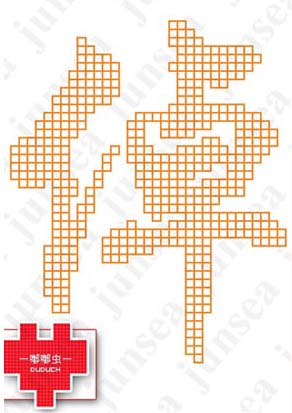


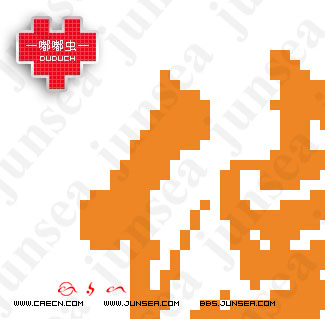
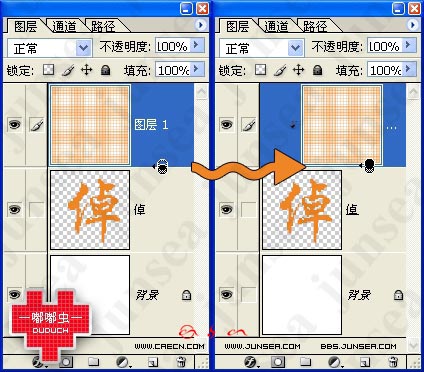

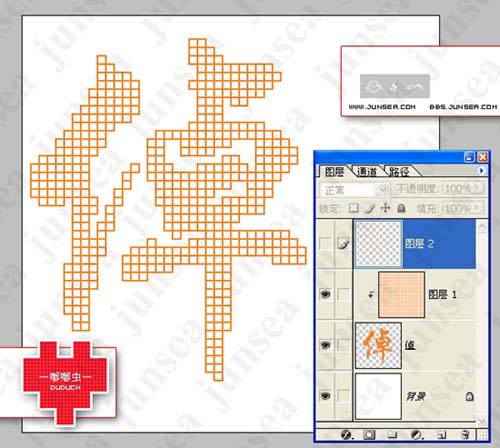
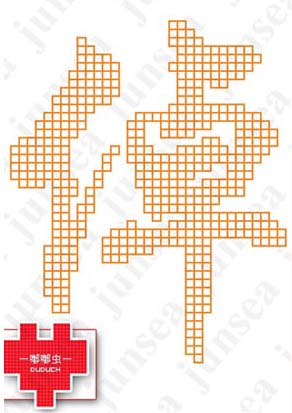
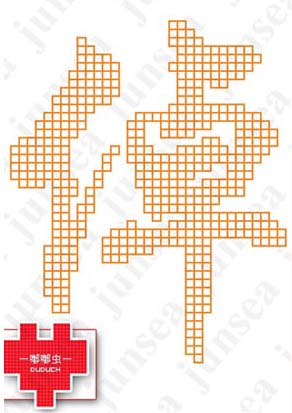
具体的制作步骤如下:
1.新建一个50*50的文件(单位为"像素")。
2.输入文字,颜色随意,字体随意,记得消除锯齿的方式一定选择"无",然后将文字层栅格化。如图1。

图1
3.选择"编辑"—"预置"下的"常规",将"图像插值"设置为"邻近(较快)"。如图2。

图2
千万记得,做完后要将这个设置还原回"两次立方(较好)",否则,呵呵,以后小图变大图的时候,就不好玩了!
4.选择"图像"—"图像大小",将宽度和高度设置为500*500,得到像素化的大文字效果。如图3。
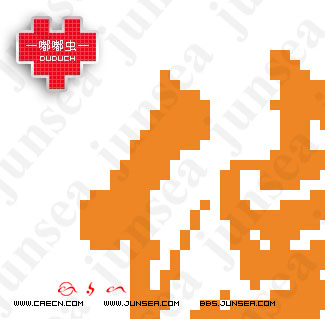
图3
5.新建一个10*10的文件(注意,这个数据是步骤4/步骤1得到的。),全选,然后用1像素描边,并定义为图案。如图4。
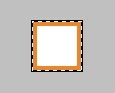
6.返回原来的文件,新建图层,填充刚定义好的图案,并按Alt点击该层和下层的接缝,将两层编组,得到初步块状文字如图5。
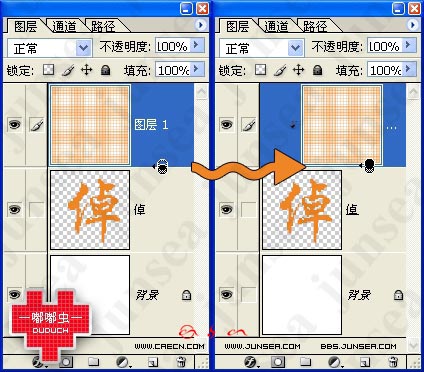
图5
7.按Ctrl点击文层,得到选区后,用1像素居外描边(主要是补齐边缘缺失的部分)。如图6。

图6
8.打完收工,得到最终效果和图层情况。图7,图8。
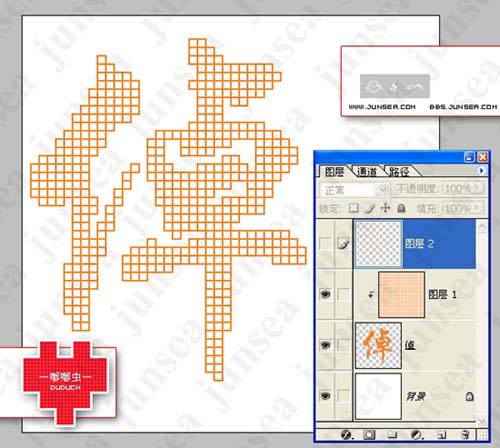
图7
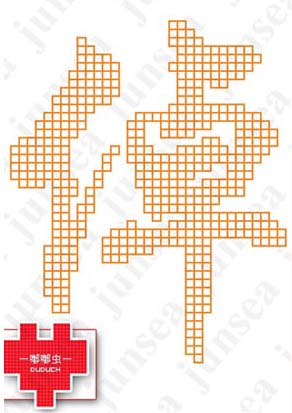
本文网址:https://www.zztuku.com/detail-8365.html
站长图库 - PS打造缝线文字效果
申明:如有侵犯,请 联系我们 删除。

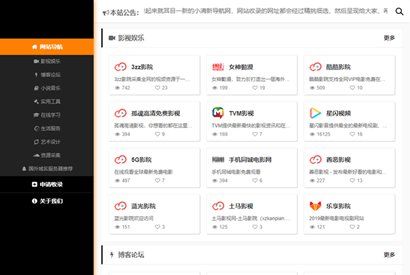
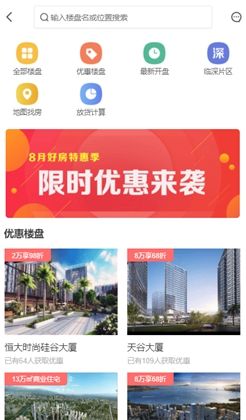





您还没有登录,请 登录 后发表评论!
提示:请勿发布广告垃圾评论,否则封号处理!!